Cómo arreglar el iPhone no encender [resuelto]
![Cómo arreglar el iPhone no encender [resuelto]](https://ilinuxgeek.com/storage/img/images/how-to-fix-iphone-not-turning-on-[solved]_3.png)
- 751
- 110
- Carmen Casillas
Varios usuarios de iPhone han expresado su decepción de que sus iPhones se hayan apagado repentinamente y no se enciende sin importar cuántas veces el usuario haya intentado.
Hay numerosas razones por las cuales este problema está sucediendo con el iPhone y se enumeran a continuación.
- Glitches técnicos con el iPhone.
- No queda carga en la batería del iPhone y se quedó muerto.
- Las partes internas del iPhone se dañaron por dejarlo caer en el suelo o estar inmerso en agua.
- La pantalla de iPhone ha sido manipulada y un problema con la pantalla.
Estas son algunas de las posibles razones responsables de este problema y al trabajar en ellos, hemos descubierto algunas correcciones que lo ayudarán a encender su iPhone de manera muy eficiente. Este artículo explica todas las soluciones que hemos compilado a continuación.
Tabla de contenido
- FIJO 1 - Cargo tu iPhone
- Fix 2 - Force Reinicie su iPhone
- SEX 3 - Compruebe si la pantalla del iPhone u otras partes están dañadas
- Arreglar 4 - restaurar iPhone usando iTunes
FIJO 1 - Cargo tu iPhone
Hemos descubierto que cuando la batería de su iPhone llega a cero, automáticamente se apagará y no se encenderá incluso si lo intenta muchas veces.
Así que conecte su iPhone al cargador y manténgalo cobrando por alrededor de 30 minutos o más para que se carguen al menos un 30%. Después de eso, presione y mantenga presionado el botón de encendido y los botones de volumen de su iPhone para verificar si el iPhone se enciende o no.

CONSEJOS:
- Compruebe si está utilizando un cable de cargador de terceros comprado. En caso afirmativo, reemplácelo con el cable de rayo autorizado de Apple y el adaptador de cargador y luego cargalo.
- Si el puerto de carga de su iPhone está dañado o lleno de polvo, podría arrojar tales problemas que evitan cargar la batería del iPhone. Así que tome un paño limpio y limpie el puerto de carga para eliminar las partículas de polvo y luego intente cargar.
Si aún no se cobra, debe comunicarse con el equipo de soporte de Apple para repararlo.
Fix 2 - Force Reinicie su iPhone
Muchos usuarios de iPhone han afirmado haber solucionado este problema al reiniciar sus iPhones mientras el iPhone se sigue cargando. Intentemos hacer lo mismo usando los pasos a continuación.
Paso 1: Conecte el cable del cargador al puerto de carga de su iPhone y manténgalo para cargar.
Paso 2: Una vez que comienza a cargarse con éxito, ahora tiene que presionar y lanzar el sube el volumen botón en el costado del iPhone.
Paso 3: Una vez hecho esto, debes hacer lo mismo con el bajar volumen botón.

Paso 4: Después de que termine, debe presionar el fuerza Botón de su iPhone hasta que vea el símbolo del logotipo de Apple en su iPhone.
Paso 5: Esto significa que el iPhone se enciende y ahora puede lanzar el botón de encendido de iPhone.
SEX 3 - Compruebe si la pantalla del iPhone u otras partes están dañadas
Es posible que no nos estamos dando cuenta del hecho de que debido a dejar caer el iPhone descuidadamente en el suelo o cualquier piso de superficie dura, podría haberse roto desde adentro. Esto podría dañar fácilmente algunas partes internas importantes.
Además de esto, incluso si el iPhone es resistente al agua, esto podría crear un problema cuando está inmerso en agua durante demasiado tiempo. Esto también puede provocar daños en la pantalla. Por lo tanto, verifique si la pantalla del iPhone es el culpable detrás de esto. En realidad, el iPhone podría activarse, pero simplemente no aparece en la pantalla del iPhone.
Si sospecha esto, lleve su iPhone a su Apple Store más cercana y deje que el equipo lo eche un vistazo y lo haga.
Arreglar 4 - restaurar iPhone usando iTunes
ADVERTENCIA - Esto restaurará su iPhone con el riesgo de perder todos sus datos a menos que lo haya respaldado en iCloud.
Paso 1: debe conectar su iPhone a su PC o Mac en primer lugar para continuar.
NOTA - Inicie la aplicación iTunes después de conectar su iPhone a su PC/Mac.
Paso 2: ahora para poner su iPhone en modo de recuperación, debe presionar y liberar el sube el volumen botón una vez y hacer lo mismo con el bajar volumen botón en tu iPhone.
Paso 3: Una vez hecho esto, presione y mantenga presionado el fuerza botón en el costado de su iPhone hasta Logotipo de Apple aparece en la pantalla.
Paso 4: Esto pondrá a su iPhone en modo de recuperación.
Paso 5: Tan pronto como la PC o Mac detecten su iPhone en modo de recuperación, obtendrá una ventana emergente en la pantalla de su PC/Mac y debe hacer clic en Restaurar y siga las instrucciones en pantalla para continuar restaurando su iPhone.
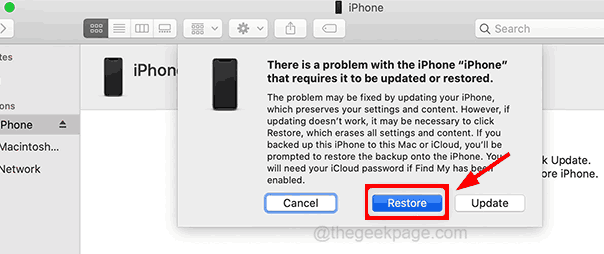
- « FIJAR Camera de iPhone no se centrará [resuelto]
- Arreglar el altavoz del teléfono Android no funciona »

